文章詳情頁
Win10如何清空剪貼板?Win10清空剪貼板的方法
瀏覽:83日期:2022-09-17 08:47:43
相信大家都知道,復制、粘貼、剪切等是我們使用電腦時最經常操作的功能,而在我們使用這些功能的時候,有時會出現剪貼板滿了的提示,這時候我們就需要及時清空剪貼板了。那么,Win10如何清空剪貼板呢?下面,我們就一起往下看看Win10清空剪貼板的方法。
方法/步驟
1、在Win10桌面空白處點擊鼠標右鍵,然后選擇新建-》快捷方式;
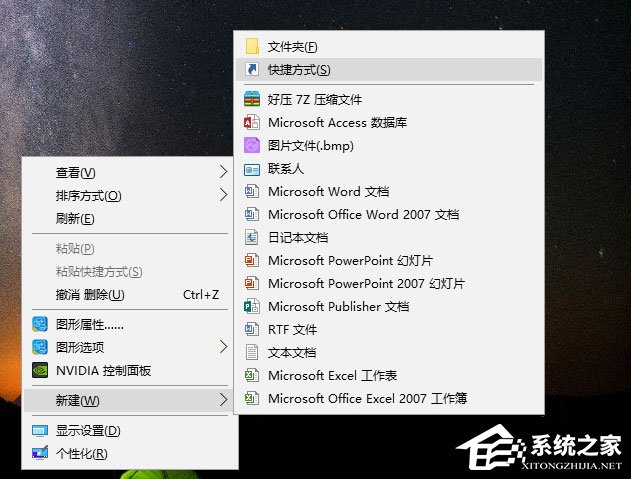
2、然后在在鍵入對象的位置中輸入:cmd /c “echo off | clip” (可以直接復制這個粘貼),完成后點擊下方的“下一步”;
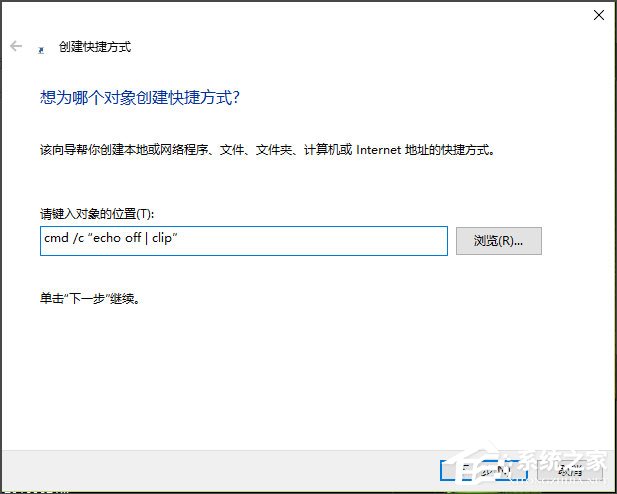
3、接下來命名為“清空剪貼板”,然后點擊底部的“完成”;
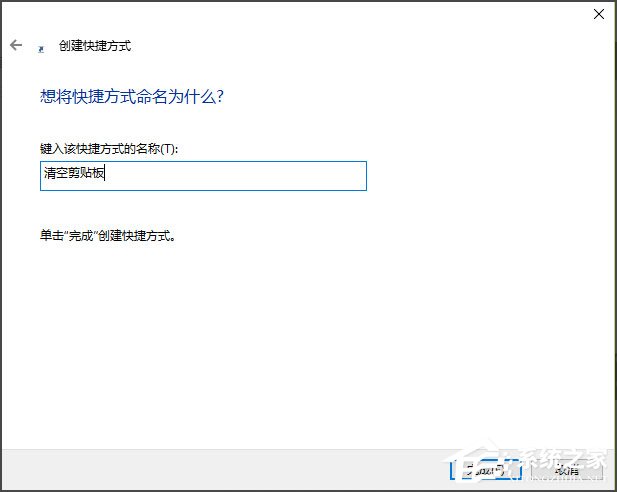
4、最后在桌面中,就可以看到一個“清空剪貼板”的運行命令了,雙擊運行即可情況Win10剪貼板。

5、除了以上這個方面,有時候還可以通過結束任務管理器、重啟電腦等方式來清空剪切板。

以上就是Win10清空剪貼板的方法,按照以上方法進行操作,就能輕輕松松的情況剪貼板了。
相關文章:
1. uos如何安裝微信? uos系統微信的安裝教程2. mac程序沒反應怎么辦 mac強制關閉程序的方法3. 如何在Win11系統上刪除本地用戶?Win11刪除本地用戶教程方法4. 世界上最流行的操作系統不是Linux或者Windows,而是MINIX5. Win7搜索功能無法使用怎么辦?Win7搜索功能無法使用的解決方法6. UOS系統怎么滾動截圖? UOS滾動截圖的使用方法7. Win10系統360瀏覽器搜索引擎被劫持解決方法 8. Win7磁盤整理碎片怎么操作?Windows7磁盤碎片整理教程9. Win7系統不是正版怎么辦?暫時激活win7旗艦版的教程10. 統信UOS系統怎么禁止窗口特效? 統信關閉窗口特效的技巧
排行榜

 網公網安備
網公網安備